电脑主板故障
电脑开机后出现主板故障该如何诊断和修复

电脑开机后出现主板故障该如何诊断和修复当我们满怀期待地打开电脑,却遭遇主板故障导致无法正常启动时,那种沮丧和无奈想必大家都能理解。
别担心,接下来咱们就详细聊聊电脑开机后出现主板故障时该如何进行诊断和修复。
首先,我们得明确主板故障的一些常见表现。
比如,电脑开机后完全没有反应,电源指示灯不亮;或者开机后频繁自动重启;还有可能出现系统启动过程中突然死机、蓝屏等情况。
另外,主板上的一些硬件设备,如声卡、网卡、USB 接口等无法正常工作,也可能是主板出了问题。
那么,当电脑出现这些症状时,我们要如何诊断主板是否真的故障了呢?第一步,可以检查电源连接。
确保电源线插紧,电源插头与插座接触良好。
有时候,一个简单的电源松动就可能导致我们误以为是主板故障。
接着,我们可以通过观察主板上的指示灯来获取一些线索。
如果主板上有指示灯,而开机后这些指示灯没有亮起或者显示异常,那就有可能是主板存在问题。
另外,听声音也是一种有效的诊断方法。
开机时,电脑通常会发出一些提示音。
如果听到连续的短鸣声或者其他异常的声音,这可能是主板在向我们“诉苦”。
如果以上方法还不能确定主板是否故障,那我们可以尝试使用替换法。
找一块正常的主板替换掉当前的主板,如果电脑能正常启动,那就基本可以确定是原来的主板出了问题。
诊断出主板故障后,接下来就是修复的环节了。
对于一些小问题,比如主板上的灰尘积累过多,可能会导致短路或者接触不良。
这时,我们可以用吹风机冷风档或者专门的清洁工具,将主板上的灰尘清理干净。
如果是主板上的电容鼓包或者爆浆,这就需要具备一定的电子维修知识和工具了。
可以用电烙铁将损坏的电容取下,然后换上同规格的新电容。
要是主板的 BIOS 设置出现问题,我们可以尝试恢复 BIOS 的默认设置。
通常在主板上会有一个清除 BIOS 设置的跳线,按照主板说明书的指示进行操作即可。
还有一种情况是主板上的硬件插槽接触不良。
比如内存插槽、显卡插槽等,我们可以将这些硬件拔下来,用橡皮擦擦拭金手指部分,去除上面的氧化层,然后重新插回插槽。
电脑主板故障导致的常见症状有哪些
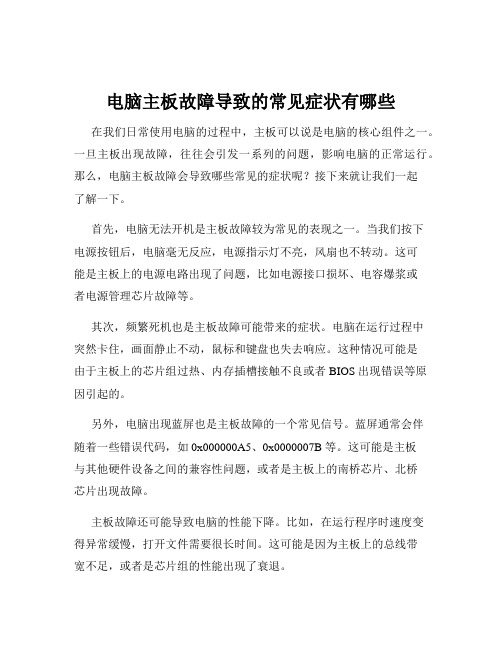
电脑主板故障导致的常见症状有哪些在我们日常使用电脑的过程中,主板可以说是电脑的核心组件之一。
一旦主板出现故障,往往会引发一系列的问题,影响电脑的正常运行。
那么,电脑主板故障会导致哪些常见的症状呢?接下来就让我们一起了解一下。
首先,电脑无法开机是主板故障较为常见的表现之一。
当我们按下电源按钮后,电脑毫无反应,电源指示灯不亮,风扇也不转动。
这可能是主板上的电源电路出现了问题,比如电源接口损坏、电容爆浆或者电源管理芯片故障等。
其次,频繁死机也是主板故障可能带来的症状。
电脑在运行过程中突然卡住,画面静止不动,鼠标和键盘也失去响应。
这种情况可能是由于主板上的芯片组过热、内存插槽接触不良或者 BIOS 出现错误等原因引起的。
另外,电脑出现蓝屏也是主板故障的一个常见信号。
蓝屏通常会伴随着一些错误代码,如 0x000000A5、0x0000007B 等。
这可能是主板与其他硬件设备之间的兼容性问题,或者是主板上的南桥芯片、北桥芯片出现故障。
主板故障还可能导致电脑的性能下降。
比如,在运行程序时速度变得异常缓慢,打开文件需要很长时间。
这可能是因为主板上的总线带宽不足,或者是芯片组的性能出现了衰退。
有时候,电脑会出现异常的噪音。
这种噪音可能来自主板上的风扇,比如风扇转速不稳定、发出刺耳的摩擦声等。
这可能是风扇的控制电路出现故障,或者是风扇本身损坏。
再者,USB 接口无法正常工作也是主板出问题的一个表现。
插入USB 设备后没有反应,或者设备识别错误。
这可能是主板上的 USB 控制器出现了故障,或者是相关的电路出现了短路等问题。
还有一种情况,就是电脑的音频输出出现问题。
比如,没有声音、声音断断续续或者有杂音。
这可能是主板上的音频芯片损坏,或者是音频电路出现了故障。
如果主板上的BIOS 出现故障,可能会导致电脑无法识别硬件设备,或者出现错误的硬件信息。
比如,硬盘容量显示错误、内存大小显示不正确等。
另外,主板上的网络接口故障也会影响电脑的网络连接。
如何解决电脑主板故障

如何解决电脑主板故障在日常使用电脑的过程中,经常会遇到电脑主板故障的困扰。
当主板发生故障时,电脑往往无法正常启动或者出现各种奇怪的问题。
面对这种情况,我们应该如何解决电脑主板故障呢?本文将介绍几种常见的解决方法。
一、排除硬件问题首先,当我们遇到电脑无法启动的情况时,首先应该检查硬件连接是否正常。
我们可以检查电源线、数据线、内存条、显卡等硬件的连接是否牢固。
有时候,电脑主板上的零件松动或者接触不良会导致电脑无法正常启动。
其次,我们可以尝试将电脑主板的电池拔出,然后再重新插入。
电池的存在是为了保持主板的BIOS设置,有时候,主板上的BIOS设置出现问题也会导致电脑无法正常启动。
如果以上方法都没有解决问题,我们可以尝试将硬件逐个拆下来进行排查。
比如,我们可以拆下显卡、内存条等硬件,然后重新插上,看看是否能够解决问题。
有时候,硬件之间的接触不良也会导致电脑主板故障。
二、检查软件问题除了硬件问题,有时候电脑主板故障也可能是由于软件问题引起的。
我们可以尝试进入电脑的安全模式,看看是否能够正常启动。
如果能够正常启动,那么说明问题很可能是由于某个软件或驱动程序的冲突引起的。
在安全模式下,我们可以通过卸载最近安装的软件或驱动程序来解决问题。
另外,我们还可以使用系统还原将电脑的设置恢复到之前的正常状态。
如果以上方法都没有解决问题,我们可以考虑重新安装操作系统。
有时候,电脑主板故障是由于操作系统出现问题引起的。
三、寻求专业帮助如果以上方法都无法解决电脑主板故障,那么我们可以考虑寻求专业的帮助。
将电脑送去维修店或者找专业的电脑维修人员来排查和修复主板故障是一个可行的选择。
总之,电脑主板故障是常见的问题,但是通过一些简单的排除步骤,我们往往能够解决大部分的故障。
当然,对于一些复杂的故障,我们还是需要寻求专业帮助。
希望本文所介绍的方法能够对大家解决电脑主板故障问题有所帮助。
电脑主板故障排除和维修技巧

电脑主板故障排除和维修技巧电脑主板是电脑硬件中最重要的组成部分之一,它负责连接和协调各个硬件组件。
然而,由于长时间使用或不当操作,主板可能会出现故障。
本文将为你介绍一些常见的主板故障及其排除和维修技巧,帮助你解决电脑中的主板问题。
一、主板故障排除步骤1. 检查电源连接:首先,确保电源连接稳定。
检查电源线是否插好并连接到主板上,同时检查电源开关是否打开。
2. 检查内存模块:内存模块是主板上经常出现故障的部件之一。
尝试更换或重新插拔内存模块,确保其牢固连接,有时这样就可以解决一些故障。
3. 检查显示卡:如果显示屏没有信号或出现画面异常,可能是由于显示卡故障导致的。
检查显示卡是否插好,如果可能,可以尝试更换显示卡来看是否解决问题。
4. 检查连接线路:检查主板上各个硬件组件的连接线路,确保它们连接正确且没有松动。
特别要注意CPU风扇的连接情况,过热可能导致主板故障。
5. 清洁主板:主板上的灰尘和脏污可能导致故障。
使用压缩空气或软刷清理主板上的灰尘和脏污,确保散热器通风畅通。
6. 确定故障部件:如果以上步骤都无法解决问题,很可能是主板本身出现了故障。
建议将主板携带到专业维修中心进行检测和维修。
二、主板维修技巧1. BIOS重置:有时候主板故障是由于BIOS设置出现问题引起的。
可以通过重置BIOS来恢复主板的正常功能。
具体的操作方法可以参考主板的说明书或者通过互联网搜索相关信息。
2. 替换电解电容:主板中的电解电容可能会因长时间使用而老化或发生渗漏。
如果发现主板上的电解电容外观异常,建议及时更换。
3. 确保正常工作电压:主板上的电压供应不稳定可能导致故障。
可以使用电压计测量主板上的各个电压点,确保其工作电压在正常范围内。
4. 耐心检查细节:在维修主板时,需要耐心细致地检查每个细节部分,如主板插槽、焊点等。
有时候一根松动的焊点或者插槽连接不良就可能导致主板故障。
5. 更新主板驱动程序:在一些情况下,主板故障可能与驱动程序有关。
如何诊断和修复电脑主板故障

如何诊断和修复电脑主板故障电脑已经成为我们日常生活和工作中不可或缺的工具,而主板作为电脑的核心组件之一,一旦出现故障,可能会导致整个电脑系统无法正常运行。
在这篇文章中,我们将探讨如何诊断和修复电脑主板故障。
一、诊断电脑主板故障1、观察外观首先,我们可以通过观察主板的外观来初步判断是否存在问题。
检查主板上的电容是否有鼓包、漏液的现象;查看芯片是否有烧毁的痕迹;检查插槽和接口是否有变形、损坏等情况。
2、闻气味有时候,主板出现故障会散发出特殊的气味。
如果闻到烧焦的味道,很可能是某个部件过热或者烧毁了。
3、倾听声音在电脑启动时,仔细倾听是否有异常的声音。
例如,尖锐的报警声、持续的蜂鸣声或者不规则的噪声,这些声音可能提示着不同的主板故障。
4、检查电源电源问题可能会导致主板无法正常工作。
使用万用表测量电源输出的电压是否稳定、在正常范围内。
如果电源输出异常,需要先更换电源来排除电源故障。
5、观察指示灯主板上通常会有一些指示灯,如电源指示灯、硬盘指示灯等。
观察这些指示灯的状态是否正常。
如果某些指示灯不亮或者闪烁异常,可能意味着相关的电路存在问题。
6、软件诊断工具可以使用一些专门的硬件检测软件,如 AIDA64、鲁大师等,来检测主板的各项参数和状态。
这些软件能够提供关于主板温度、电压、风扇转速等信息,帮助我们发现潜在的问题。
7、最小系统法将电脑的硬件配置简化到最小系统,只保留主板、CPU、内存、显卡和电源。
如果最小系统能够正常启动,那么逐步添加其他硬件,以确定是哪个硬件导致的主板故障。
8、替换法如果怀疑某个部件有问题,可以使用正常的部件进行替换,来判断是否是该部件引起的故障。
例如,替换内存、显卡、CPU 等。
二、常见的电脑主板故障及修复方法1、电容故障电容鼓包或漏液会导致电容失去滤波作用,影响主板的稳定性。
修复方法是更换损坏的电容,需要具备一定的焊接技术。
2、芯片故障如果主板上的芯片烧毁,通常需要更换整个芯片。
但对于一些集成度较高的芯片,可能需要更换整块主板。
电脑主板故障大全
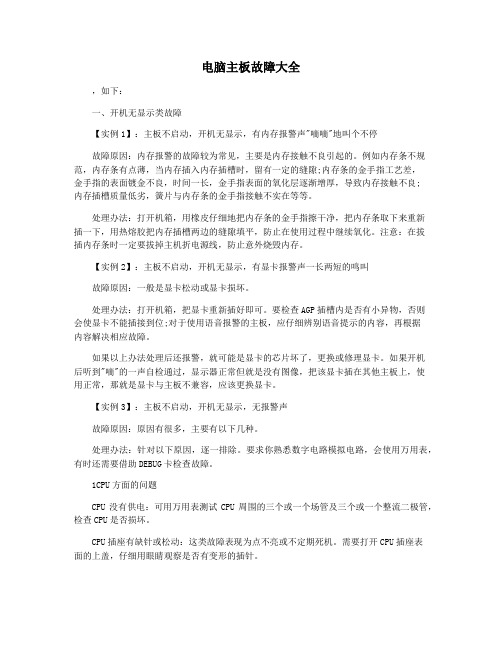
电脑主板故障大全,如下:一、开机无显示类故障【实例1】:主板不启动,开机无显示,有内存报警声"嘀嘀"地叫个不停故障原因:内存报警的故障较为常见,主要是内存接触不良引起的。
例如内存条不规范,内存条有点薄,当内存插入内存插槽时,留有一定的缝隙;内存条的金手指工艺差,金手指的表面镀金不良,时间一长,金手指表面的氧化层逐渐增厚,导致内存接触不良;内存插槽质量低劣,簧片与内存条的金手指接触不实在等等。
处理办法:打开机箱,用橡皮仔细地把内存条的金手指擦干净,把内存条取下来重新插一下,用热熔胶把内存插槽两边的缝隙填平,防止在使用过程中继续氧化。
注意:在拔插内存条时一定要拔掉主机折电源线,防止意外烧毁内存。
【实例2】:主板不启动,开机无显示,有显卡报警声一长两短的鸣叫故障原因:一般是显卡松动或显卡损坏。
处理办法:打开机箱,把显卡重新插好即可。
要检查AGP插槽内是否有小异物,否则会使显卡不能插接到位;对于使用语音报警的主板,应仔细辨别语音提示的内容,再根据内容解决相应故障。
如果以上办法处理后还报警,就可能是显卡的芯片坏了,更换或修理显卡。
如果开机后听到"嘀"的一声自检通过,显示器正常但就是没有图像,把该显卡插在其他主板上,使用正常,那就是显卡与主板不兼容,应该更换显卡。
【实例3】:主板不启动,开机无显示,无报警声故障原因:原因有很多,主要有以下几种。
处理办法:针对以下原因,逐一排除。
要求你熟悉数字电路模拟电路,会使用万用表,有时还需要借助DEBUG卡检查故障。
1CPU方面的问题CPU没有供电:可用万用表测试CPU周围的三个或一个场管及三个或一个整流二极管,检查CPU是否损坏。
CPU插座有缺针或松动:这类故障表现为点不亮或不定期死机。
需要打开CPU插座表面的上盖,仔细用眼睛观察是否有变形的插针。
CPU插座的风扇固定卡子断裂:可考虑使用其他固定方法,一般不要更换CPU插座,因为手工焊接容易留下故障隐患。
解决电脑主板故障的常见修复办法
解决电脑主板故障的常见修复办法电脑主板作为电子设备的核心组成部分之一,在长时间使用或不当操作的情况下,难免会出现故障。
本文将介绍一些常见的电脑主板故障,并提供相应的修复办法,以帮助读者解决此类问题。
一、电脑主板无法正常启动1. 检查电源连接:确保电源线和主板的连接牢固,同时检查电源插座是否正常工作。
2. 检查开关线连接:确保主板上的开关线(或按键线)连接正确,没有松脱或接触不良。
3. 清理内存插槽:将内存条取下,擦拭金手指部分,然后重新插入内存插槽中。
4. 移除无关设备:断开主板上连接的所有设备(如显卡、硬盘、光驱等),只保留电源和内存条,观察是否能正常启动。
若可以,逐一连接其他设备,直到故障设备被找出。
二、电脑主板出现蓝屏或死机现象1. 更新或安装显卡驱动:下载并安装最新的显卡驱动程序,或者重新安装显卡驱动程序,确保与操作系统的兼容性。
2. 清理冷却系统:清洁散热器和风扇,并确保散热器与处理器的接触良好,以避免过热导致的蓝屏或死机。
3. 检查硬盘故障:使用硬盘检测软件扫描硬盘并修复可能出现的错误。
4. 检查电压稳定性:使用电压表检查供电电源的稳定性,确保电流输出正常。
三、USB接口无法使用或失效1. 检查USB设备和线缆:尝试使用同一USB接口连接其他设备或更换USB线缆,以确定是否是设备或线缆的问题。
2. 检查主板驱动:在设备管理器中查看USB控制器和主板驱动程序是否正常安装,若未安装则需要重新安装对应驱动。
3. 清理USB接口:使用酒精棉球清洁USB接口,移除可能存在的灰尘或脏物。
四、主板无法识别硬盘1. 检查硬盘连接:确保硬盘的数据线和电源线连接牢固,同时确认硬盘口是否存在损坏。
2. 修改BIOS设置:进入主板的BIOS设置界面,确保硬盘的SATA 模式或IDE模式设置正确,并保存修改。
3. 检查硬盘健康状态:使用硬盘测速工具或硬盘健康检测软件,检查硬盘是否出现坏道或其他故障。
五、电脑无法正常关机或重启1. 检查电源按钮:确保电源按钮没有被卡住或损坏,检查电源按钮线是否连接正常。
主板常见故障以及解决方法
主板常见故障以及解决方法主板是电脑的核心部件,如果发生故障,将会导致整个电脑无法正常工作。
下面是主板常见故障以及解决方法:1.电源问题:主板无法启动或者电脑频繁死机。
解决方法是首先检查电源线是否连接正常,插头是否松动,可以尝试更换一个新的电源线。
如果问题依然存在,可能是电源供应不足,可以尝试更换一个更高功率的电源。
2.额定运行时频繁崩溃:主板过热可能导致系统崩溃。
解决方法是确保散热风扇正常运转,可以清理风扇上的灰尘,或者更换散热风扇。
同时,可以检查CPU温度是否过高,并可以尝试降低CPU运行频率。
B端口故障:有些USB插口无法正常使用。
解决方法是先检查插口是否松动或者损坏,可以尝试更换一个新的USB线。
如果问题依然存在,可能是主板上的USB控制芯片损坏,需要将主板送修。
4.蓝屏死机:使用过程中,经常出现蓝屏死机。
解决方法是先检查内存条是否插紧,可以尝试重新安装内存条。
如果问题依然存在,可能是内存条损坏,需要更换一个新的内存条。
5.硬盘问题:无法读取硬盘或者频繁出现读写错误。
解决方法是先检查硬盘是否连接正常,数据线是否松动,可以尝试更换一个新的数据线。
如果问题依然存在,可能是硬盘损坏,需要更换一个新的硬盘。
6.BIOS问题:BIOS设置错误可能导致电脑无法正常启动。
解决方法是进入BIOS界面,恢复默认设置或者手动调整相关设置。
7.显卡问题:无法正常显示图像或者频繁出现屏幕闪烁。
解决方法是先检查显卡是否接触良好,可以尝试重新插拔显卡。
如果问题依然存在,可能是显卡损坏,需要更换一个新的显卡。
8.声卡问题:无法发出声音或者声音质量很差。
解决方法是先检查音箱、耳机是否正常连接,可以尝试更换一个新的音箱或者耳机。
如果问题依然存在,可能是声卡损坏,需要更换一个新的声卡。
以上是主板常见的故障以及相应的解决方法。
在解决故障时,建议先从简单的问题开始排查,逐步进行检测和更换硬件,如果问题依然存在,可能需要求助于专业的维修人员。
电脑开机后出现主板故障怎么诊断和处理
电脑开机后出现主板故障怎么诊断和处理当我们打开电脑,满心期待地准备开始工作、学习或娱乐时,却发现电脑开机后出现了问题,尤其是主板故障,这无疑会让人感到十分困扰。
主板作为电脑的核心组件之一,一旦出现故障,可能会导致整个系统无法正常运行。
那么,当遇到这种情况时,我们应该如何进行诊断和处理呢?首先,我们来了解一下电脑开机后可能出现的与主板相关的故障现象。
常见的有电脑无法开机,开机后黑屏无显示,频繁死机或重启,硬件设备识别异常等。
如果电脑完全无法开机,电源指示灯都不亮,那么可能是主板的电源部分出现了问题。
这时候,我们要检查电源线是否插好,电源是否正常工作。
可以使用替换法,换一个正常的电源试试。
开机后黑屏无显示,但电源指示灯亮,风扇在转,这种情况可能是主板的显卡部分、内存或者 CPU 相关的电路出现了故障。
我们可以先尝试重新插拔显卡和内存,清理一下金手指上的氧化物。
如果有多个内存插槽,可以尝试更换插槽。
频繁死机或重启,可能是主板上的电容出现了鼓包、漏液等情况,影响了供电的稳定性。
这时候需要仔细检查主板上的电容,看看是否有异常。
硬件设备识别异常,比如 USB 设备无法使用,硬盘无法识别等,可能是主板的相关接口电路或者芯片出现了问题。
接下来,我们讲讲诊断主板故障的工具和方法。
最简单常用的工具就是主板诊断卡。
将诊断卡插入主板的 PCI 插槽或其他相应插槽,开机后根据诊断卡显示的代码,可以初步判断故障的大致范围。
不同的代码代表不同的故障,我们可以通过查询诊断卡的说明书来获取具体的故障信息。
另外,使用万用表也是一个不错的选择。
可以测量主板上各个关键测试点的电压、电阻等参数,来判断电路是否正常。
在软件方面,一些电脑硬件检测工具也能提供一定的帮助。
比如鲁大师等,可以查看主板的温度、电压等参数,以及检测硬件的健康状况。
如果初步判断是主板的 BIOS 设置问题导致的故障,我们可以尝试恢复 BIOS 的默认设置。
方法通常是在开机时按下特定的按键(如 Del 键、F2 键等)进入 BIOS 设置界面,然后选择“Load Default Settings”或“Restore Defaults”等选项。
电脑主板故障的解决方法
电脑主板故障的解决方法〔电脑〕主板,就是载有CPU、内存、各种板卡及与之连接的外部设备,所以看到这些载体我们就可以想象主板的重要性了,如果主板出现故障怎么办?下面这些电脑主板故障的解决方法可以很好的帮助你!电脑主板故障电脑主板故障1、开机无显示:电脑开机无显现,首要咱们要检查的就是是BIOS。
主板的BIOS 中储存着重要的硬件数据,同时BIOS也是主板中比较软弱的部分,极易遭到损坏,一旦受损就会导致系统无法运行,浮现此类毛病一般是因为主板BIOS被CIH病毒损坏形成。
关于主板BIOS被损坏的毛病,咱们能够插上ISA显卡看有无显现,假使没有开机画面,你能够自己做一张自动更新BIOS的软盘,从头改写BIOS,但有的主板BIOS被损坏后,软驱底子就不作业,此刻,可尝试用热插拔法加以处理。
但选用热插拔除必须要相同的BIOS外还可能会导致主板部分元件损坏,所以牢靠的办法是用写码器将BIOS更新文件写入BIOS里边。
电脑主板故障2、CMOS设置不能储存:此类毛病一般是因为主板电池电压缺乏形成,对此予以替换即可,但有的主板电池替换后同样不能处理问题,此刻有两种可能:主板电路问题,对此要找专业人员修理;主板CMOS跳线问题,有时候因为过错的将主板上的CMOS跳线设为根除选项,或者设置成外接电池,使得CMOS数据无法储存。
电脑主板故障3、电脑频频死机:在CMOS里发生死机现象,一般为主板或CPU有问题,如假设按下法不能处理,那就只有替换主板或CPU了。
浮现此类毛病一般是因为主板Cache有问题或主板规划散热不良引起,在死机后接触CPU四周主板元件,发现其温度十分棘手。
在替换大功率电扇之后,死机毛病得以处理。
关于Cache有问题的毛病,咱们能够进入CMOS设置,将Cache制止后即可顺畅处理问题,当然,Cache 制止后速度肯定会遭到有影响。
电脑主板故障4、安装主板驱动程序后浮现死机或光驱读盘速度变慢:在一些杂牌主板上有时会浮现此类现象,将主板驱动程序装完后,从头启动计算机不能以正常形式进入Windows 桌面,并且该驱动程序在Windows下不能被卸载。
- 1、下载文档前请自行甄别文档内容的完整性,平台不提供额外的编辑、内容补充、找答案等附加服务。
- 2、"仅部分预览"的文档,不可在线预览部分如存在完整性等问题,可反馈申请退款(可完整预览的文档不适用该条件!)。
- 3、如文档侵犯您的权益,请联系客服反馈,我们会尽快为您处理(人工客服工作时间:9:00-18:30)。
主板上南北桥的区别答:一个主板上最重要的部分可以说就是主板的芯片组了,主板的芯片组一般由北桥芯片和南桥芯片组成,两者共同组成主板的芯片组。
北桥芯片主要负责实现与CPU、内存、AGP接口之间的数据传输,同时还通过特定的数据通道和南桥芯片相连接。
北桥芯片的封装模式最初使用BGA封装模式,到现在Intel的北桥芯片已经转变为FC-PGA封装模式,不过为AMD 处理器设计的主板北桥芯片到现在依然还使用传统的BGA封装模式。
南桥芯片相比北桥芯片来讲,南桥芯片主要负责和IDE设备、PCI设备、声音设备、网络设备以及其他的I/O设备的沟通,南桥芯片到目前为止还只能见到传统的BGA封装模式一种。
另外,除了传统的南北桥芯片的分类方法外,现在还能够见到一体化的设计方案,这种方案经常在NVIDIA、SiS 的芯片组上见到,将南北桥芯片合为一块芯片,这种设计方案有着独到之处,对于节省成本,提高产品竞争力有一定的意义,不过到目前,除了小部分主板外,还没有非常广泛的推广开来。
鸣叫原因开机主板鸣叫原因Award BIOS1短:系统正常启动。
表明机器没有任何问题。
2短:常规错误,请进入CMOS Setup,重新设置不正确的选项。
1长1短:内存或主板出错。
换一条内存试试,若还是不行,只好更换主板。
1长2短:显示器或显示卡错误。
1长3短:键盘控制器错误。
检查主板。
1长9短:主板Flash RAM或EPROM错误,BIOS损坏。
换块Flash RAM试试。
不断地响(长声):内存条未插紧或损坏。
重插内存条,或更换内存。
不停地报警:电源、显示器未和显示卡连接好。
检查一下所有的插头。
重复短声报警:电源有问题。
无报警无显示:电源有问题。
AMI BIOS1短:内存刷新失败。
更换内存条。
2短:内存ECC较验错误。
在CMOS Setup中将内存关于ECC校验的选项设为Disabled就可以解决,不过最根本的解决办法还是更换一条内存。
3短:系统基本内存检查失败。
换内存。
4短:系统时钟出错。
5短:CPU出现错误。
6短:键盘控制器错误。
7短:系统实模式错误,不能切换到保护模式。
8短:显示内存错误。
显示内存有问题,更换显卡试试。
9短:BIOS芯片检验和错误。
1长3短:内存错误。
内存损坏,更换即可。
1长8短:显示测试错误。
显示器数据线没插好或显示卡没插牢。
Phoenix BIOS1短:系统启动正常1短1短1短:系统初始化失败1短1短2短:主板错误1短1短3短:CMOS或电池失效1短1短4短:ROM BIOS校验错误1短2短1短:系统时钟错误1短2短2短:DMA初始化失败1短2短3短:DMA页寄存器错误1短3短1短:RAM刷新错误1短3短2短:基本内存错误1短3短3短:基本内存错误1短4短1短:基本内存地址线错误1短4短2短:基本内存校验错误1短4短3短:EISA时序器错误1短4短4短:EISA NMI口错误2短1短1短:前64K基本内存错误3短1短1短:从DMA寄存器错误3短1短2短:主DMA寄存器错误3短1短3短:主中断处理寄存器错误3短1短4短:从中断处理寄存器错误3短2短4短:键盘控制器错误3短3短4短:显示内存错误3短4短2短:显示错误3短4短3短:时钟错误4短2短1短:时钟错误4短2短2短:关机错误4短2短3短:A20门错误4短2短4短:保护模式中断错误4短3短1短:内存错误4短3短3短:时钟2错误4短3短4短:时钟错误4短4短1短:串行口错误4短4短2短:并行口错误4短4短3短:数字协处理器错误故障原因主板产生故障的原因,一般有三个方面:人为故障有些朋友,电脑操作方面的知识懂得较少,在操作时不注意操作规范及安全,这样对电脑的有些部件将会造成损伤。
如带电插拔设备及板卡,安装设备及板卡时用力过度,造成设备接口、芯片和板卡等损伤或变形,从而引发故障。
环境故障因外界环境引起的故障,一般是指人们在未知的情况下或不可预测、不可抗拒的情况下引起的。
如雷击、市电供电不稳定,它可能会直接损坏主板,这种情况下人们一般都没有办法预防;外界环境引起的另外一种情况,就是因温度、湿度和灰尘等引起的故障。
这种情况表现出来的症状有:经常死机、重启或有时能开机有时又不能开机等,从而造成机器的性能不稳定。
质量故障元器件质量引起故障这种情况是指主板的某个元器件因本身质量问题而损坏。
这种故障一般会导致主板的某部分功能无法正常使用,系统无法正常启动,自检过程中报错等现象。
主板维修主板故障往往表现为系统启动失败、屏幕无显示、有时能启动有时又启动不了等难以直观判断的故障现象。
在对主板的故障进行检查维修时,一般采用“一看、二听、三闻、四摸”的维修原则。
就是观察故障现象、听报警声、闻是否有异味、用手摸某些部件是否发烫等。
下面列举几种常见主板的维修方法,每种方法都有自己的优势和局限性,一般要几种方法相结合使用。
清洁法这种方法一般用来解决因主板上灰尘太多,灰尘带静电造成主板无法正常工作的故障,可用毛刷清除主板上的灰尘。
另外,主板上一般接有很多的外接板卡,这些板卡的金手指部分可能被氧化,造成与主板接触不良,这种问题可用橡皮擦擦去表面的氧化层。
观察法主要用到“看、摸”的技巧。
在关闭电源的情况下,看各部件是否接插正确,电容、电阻引脚是否接触良好,各部件表面是否有烧焦、开裂的现象,各个电路板上的铜箔是否有烧坏的痕迹。
同时,可以用手去触摸一些芯片的表面,看是否有非常发烫的现象。
替换法当对一些故障现象不能确定究竟是由哪个部件引起的时候,可以对怀疑的部件通过替换法来排除故障。
可以把怀疑的部件拿到好的电脑上去试,同时也可以把好的部件接到出故障的电脑上去试。
如:内存在自检时报错或容量不对,就可以用此方法来判断引起故障的真正元凶。
软件诊断法这里我们一般指通过随机附带的诊断程序或系统测试软件去测试。
一般用于检查各种接口电路故障故障解决电脑主板故障一:开机无显示:电脑开机无显示,首先我们要检查的就是是BIOS。
主板的BIOS中储存着重要的硬件数据,同时BIOS也是主板中比较脆弱的部分,极易受到破坏,一旦受损就会导致系统无法运行,出现此类故障一般是因为主板BIOS被CIH 病毒破坏造成(当然也不排除主板本身故障导致系统无法运行。
)。
一般BIOS被病毒破坏后硬盘里的数据将全部丢失,所以我们可以通过检测硬盘数据是否完好来判断BIOS是否被破坏,如果硬盘数据完好无损,那么还有三种原因会造成开机无显示的现象:1.因为主板扩展槽或扩展卡有问题,导致插上诸如声卡等扩展卡后主板没有响应而无显示。
2.免跳线主板在CMOS里设置的CPU频率不对,也可能会引发不显示故障,对此,只要清除CMOS即可予以解决。
清除CMOS的跳线一般在主板的锂电池附近,其默认位置一般为1、2短路,只要将其改跳为2、3短路几秒种即可解决问题,对于以前的老主板如若用户找不到该跳线,只要将电池取下,待开机显示进入CMOS设置后再关机,将电池上上去亦达到CMOS 放电之目的。
3.主板无法识别内存、内存损坏或者内存不匹配也会导致开机无显示的故障。
某些老的主板比较挑剔内存,一旦插上主板无法识别的内存,主板就无法启动,甚至某些主板不给你任何故障提示(鸣叫)。
当然也有的时候为了扩充内存以提高系统性能,结果插上不同品牌、类型的内存同样会导致此类故障的出现,因此在检修时,应多加注意。
对于主板BIOS被破坏的故障,我们可以插上ISA显卡看有无显示(如有提示,可按提示步骤操作即可。
),倘若没有开机画面,你可以自己做一张自动更新BIOS的软盘,重新刷新BIOS,但有的主板BIOS被破坏后,软驱根本就不工作,此时,可尝试用热插拔法加以解决(我曾经尝试过,只要BIOS相同,在同级别的主板中都可以成功烧录。
)。
但采用热插拔除需要相同的BIOS外还可能会导致主板部分元件损坏,所以可靠的方法是用写码器将BIOS更新文件写入BIOS里面(可找有此服务的电脑商解决比较安全)。
电脑主板故障二:CMOS设置不能保存:此类故障一般是由于主板电池电压不足造成,对此予以更换即可,但有的主板电池更换后同样不能解决问题,此时有两种可能:1.主板电路问题,对此要找专业人员维修2.主板CMOS跳线问题,有时候因为错误的将主板上的CMOS跳线设为清除选项,或者设置成外接电池,使得CMOS数据无法保存。
电脑主板故障三:在Windows下安装主板驱动程序后出现死机或光驱读盘速度变慢的现象。
在一些杂牌主板上有时会出现此类现象,将主板驱动程序装完后,重新启动计算机不能以正常模式进入Windows 98桌面,而且该驱动程序在Windows 98下不能被卸载。
如果出现这种情况,建议找到最新的驱动重新安装,问题一般都能够解决,如果实在不行,就只能重新安装系统。
电脑主板故障四:安装Windows或启动Windows时鼠标不可用出现此类故障的软件原因一般是由于CMOS设置错误引起的。
在CMOS设置的电源管理栏有一项modem use IRQ项目,他的选项分别为3、4、5……、NA,一般它的默认选项为3,将其设置为3以外的中断项即可。
电脑主板故障五:电脑频繁死机,在进行CMOS设置时也会出现死机现象在CMOS里发生死机现象,一般为主板或CPU有问题,如若按下法不能解决故障,那就只有更换主板或CPU了。
出现此类故障一般是由于主板Cache有问题或主板设计散热不良引起,。
对于Cache有问题的故障,我们可以进入CMOS设置,将Cache禁止后即可顺利解决问题,当然,Cache禁止后速度肯定会受到有影响。
电脑主板故障六:主板COM口或并行口、IDE口失灵出现此类故障一般是由于用户带电插拔相关硬件造成,此时用户可以用多功能卡代替,但在代替之前必须先禁止主板上自带的COM口与并行口(有的主板连IDE口都要禁止方能正常使用)。
电池放电1.使用CMOS放电跳线对现时的大多数主板来讲,都设计有CMOS放电跳线以方便用户进行放电操作,这是最常用的CMOS放电方法。
该放电跳线一般为三针,位于主板CMOS电池插座附近,并附有电池放电说明。
在主板的默认状态下,会将跳线帽连接在标识为“1”和“2”的针脚上,从放电说明上可以知道为“Normal”,即正常的使用状态。
要使用该跳线来放电,首先用镊子或其它工具将跳线帽从“1”和“2”的针脚上拔出,然后再套在标识为“2”和“3”的针脚上将它们连接起来,由放电说明上可以知道此时状态为“Clear CMOS”,即清除CMOS。
经过短暂的接触后,就可清除用户在BIOS内的各种手动设置,而恢复到主板出厂时的默认设置对CMOS放电后,需要再将跳线帽由“2”和“3”的针脚上取出,然后恢复到原来的“1”和“2”针脚上。
注意,如果没有将跳线帽恢复到Normal 状态,则无法启动电脑并会有报警声提示2.取出CMOS电池相信有不少用户遇到过下面的情况:要对CMOS进行放电,但在主板上(如华硕主板)却找不到CMOS放电的跳线,怎么办呢?此时,可以将CMOS 供电电池来达到放电的目的。
